
Foobar2000, Microsoft'ta çalışan ücretsiz bir ses oynatıcısıdır Windows, iOS, Android ve macOS. Skin dosyaları uygulamanın görünümünü özelleştirmenize olanak tanır (temel siyah veya beyaz temalar dahildir). Ayrıca dönüştürücü bileşenini kullanarak ses CD'lerini kopyalayabilir ve tüm ses biçimlerini kod dönüştürebilirsiniz. Düşük donanım yapılandırmasına sahip bir cihazınız varsa, neden daha fazla oynatma seçeneği için Foobar2000'e müzik yüklemeyi denemiyorsunuz?
Burada, gerekli adımları tartışacağız. eklemek Spotify Foobar2000'e müzik. Eğer siz de Foobar2000'i kullanmayı seven birçok kişiden biriyseniz, bu yazı size çok fayda sağlayacaktır.
İçindekiler Kılavuzu Bölüm 1: Müzik Ekleyebilir misiniz? Spotify Foobar2000'e mi?Bölüm 2: DRM'siz İndirin Spotify Foobar2000'e Eklenecek MüzikBölüm 3: İndirilenleri Aktar Spotify Foobar2000'e MüzikBölüm 4: Hepsini Özetlemek İçin
Foobar2000, aşağıdakiler de dahil olmak üzere birçok ses dosyası biçimini destekler: MP3, MPC, AAC, WMA, Ogg Vorbis, FLAC, ALAC, WAV, AIFF, AU ve daha fazlası. Neyse ki, Spotify Akış için Ogg Vorbis formatını kullanır. Ancak, Spotify şarkılar Ogg Vorbis'te kodlanmıştır, yükleyemezsiniz Spotify Bu Ogg Vorbis şarkıları ile birlikte geldiği için müziği doğrudan Foobar2000'e gönderin DRM (Dijital Hak Yönetimi) şifrelemesi.
DRM, telif hakkıyla korunan materyale erişimi kontrol etmek ve yönetmek için teknolojinin kullanılmasıdır. Bu nedenle, indirilen şarkılar Spotify yalnızca şurada erişilebilir: Spotify uygulama veya web oynatıcısı. Şimdi eklemek istersek DRM sorunuyla karşı karşıyayız Spotify Foobar2000'e müzik. Uygulanan korumaları kaldırmamız gerekiyor SpotifyEndişelenmeyin, bu bizim bir sonraki bölümdeki ana görevimiz. Bunu yapmak için ne yapacağımızı kontrol edelim. Spotify şarkılar DRM içermez.
"Herhangi bir müzik parçasını eklemek oldukça basit Spotify Foobar2000'e" diyor DumpMedia. Buna inanabiliyor musun? DumpMedia Spotify Music Converter gerçekten de böyle süper bir yeteneğe sahip. Bu önemli DRM müzik dönüştürücüsü şarkıları, albümleri, çalma listelerini, podcast'leri ve sesli kitapları yerel bir cihaza kolayca indirir Winşifrelenmemiş dows veya Mac MP3, AAC, WAV, AIFF, ALAC ve FLAC formatları. Bundan sonra, eklemek oldukça kolaydır Spotify Foobar2000'e müzik.
İndirilenleri eklemenin yanı sıra Spotify şarkıları Foobar2000'e dönüştürdükten sonra, kullanımını genişletebilirsiniz Spotify Parçaları diğer programlara ekleyerek indirin DumpMedia dönüştürme yeteneğine sahiptir Spotify dosyaları birden fazla yaygın biçime dönüştürebilirsiniz. Çalıştıracağınız programla uyumlu bir biçim her zaman bulabilirsiniz. Böylece, bunları yedekler olarak kolayca yönetebilir veya oyun Spotify çevrimdışı müzik Sahip olduğunuz herhangi bir medya aygıtını kullanarak.
Çok sayıda avantajla, DumpMedia Spotify Music Converter olarak öne çıkıyor en iyi Spotify Mac için indirici ve Winmüzik indirmek için dows. Nasıl ekleyebilirim Spotify Foobar2000'e müzik eklemeden önce, Foobar2000 tarafından desteklenen DRM içermeyen dosyalara dönüştürmek için aşağıdaki adımları izleyin DumpMedia Spotify Music Converter..
1 Adım. Indirin ve yükleyin DumpMedia Spotify Music Converter Mac/PC'nize. Başlatın ve arayüzü göreceksiniz. Mac/PC'nizi kullanın. Spotify Giriş yapmak için Premium/Ücretsiz hesap.
2 Adım. Daha sonra Foobar2000'e yüklemek istediğiniz şarkıları veya çalma listelerini doğrudan dönüştürme kuyruğuna eklemek için kayan "+" simgesine sürükleyin ve indirmeye hazırlayın.

3 Adım. Eklemek Spotify Foobar2000'e müzik eklemek için Biçim paneline tıklayın MP3 çıktı biçimi olarak MP3 daha geniş çapta desteklenir ve daha esnek meta veri desteğine sahiptir. Diğer kalan çıktı parametresi ayarları da istediğiniz gibi değiştirilebilir.

4 Adım. Her şeyi tamamladıktan sonra artık "Dönüştür" butonuna tıklayarak seçtiğiniz parçaları dönüştürmeye başlayabilirsiniz. Dönüştürme işlemi tamamlandıktan sonra, seçtiğiniz parçayı daha önce ayarladığınız klasörde nihayet görüntüleyebilirsiniz.

dönüştürdükten sonra Spotify müzikleri DRM içermeyen dosyalara dönüştürmek için Foobar2000'e yüklemeye hazırsınız. Eklemek oldukça basittir Spotify müziği Foobar2000'e yükleyin. Aşağıdaki adımlardan bahsettik:
1 Adım. Bilgisayarınızda Foobar2000'i açın, programın ana penceresinden Dosya menüsünü bulabilirsiniz.
2 Adım. İndirileni seçin Spotify Foobar2000'e ekleyeceğiniz dosyalar. Tek tek dosyalar ekleyecekseniz, "Aç..." veya "Dosya ekle..." üzerine tıklayın, ayrıca "Klasör ekle..." üzerinden indirilen tüm klasörü içe aktarabilirsiniz.
3 Adım. Senkronizasyondan sonra, şunları düzenleyebilirsiniz: Spotify müzik kütüphanesi ve oyun Spotify Foobar2000'de indirmeler.
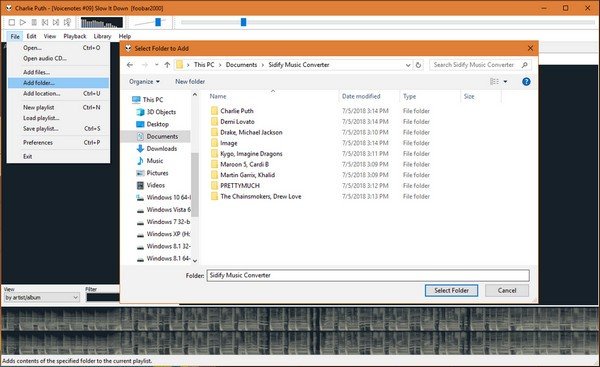
Yukarıdakiler başarıyla tamamlandığında, içe aktarılan tüm şarkılar Foobar2000'de görülecektir. Şimdi tek yapmanız gereken akışın keyfini çıkarmak!
Yukarıdaki adımları izleyerek kolayca ekleyebilirsiniz Spotify müzikleri Foobar2000'e aktarın ve Foobar2000'de çalın. DumpMedia Spotify Music Converter, indirilenleri aktarabilirsiniz Spotify şarkıları herhangi bir uyumlu cihaza (Apple Watch, USB bellek, akıllı TV, vb.) aktarın. Şimdi deneyin!
